작가:
Tamara Smith
창조 날짜:
19 1 월 2021
업데이트 날짜:
1 칠월 2024
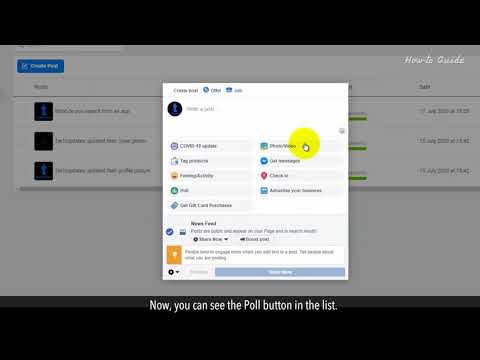
콘텐츠
이 위키 하우에서는 Facebook 설문 조사 앱을 사용하여 FB 페이지에 대한 대화 형 설문 조사를 만드는 방법을 알려줍니다. 휴대폰과 태블릿의 FB 앱에서 설문 조사를 편집하고 작성할 수 있지만 설문 조사는 브라우저에서 만들어야합니다.
단계로
1/3 부 : 설문 조사 설정
 FB 투표 페이지를 엽니 다. https://apps.facebook.com/my-polls/를 브라우저의 주소 표시 줄에 붙여 넣으면됩니다.
FB 투표 페이지를 엽니 다. https://apps.facebook.com/my-polls/를 브라우저의 주소 표시 줄에 붙여 넣으면됩니다. - 로그인하지 않은 경우 계속하기 전에 이메일 주소와 비밀번호를 입력해야합니다. 화면 오른쪽 상단에 로그인 필드가 있습니다.
 지금 시작을 클릭하십시오. 페이지 중앙에있는 녹색 버튼입니다.
지금 시작을 클릭하십시오. 페이지 중앙에있는 녹색 버튼입니다.  설문 조사 제목을 입력하세요. 설문 조사 제목에 설문 조사 내용이 정확히 표시되는지 확인하세요.
설문 조사 제목을 입력하세요. 설문 조사 제목에 설문 조사 내용이 정확히 표시되는지 확인하세요. - 예를 들어 참가자가 가장 좋아하는 동물에 대해 묻는 설문 조사에서 "좋아하는 동물을 선택하세요"또는 "좋아하는 동물"이라고 이름을 지정 하시겠습니까?
 계속을 클릭하십시오. 이 버튼은 제목 필드 아래에 있습니다.
계속을 클릭하십시오. 이 버튼은 제목 필드 아래에 있습니다.  [사용자 이름]으로 계속을 클릭합니다. 이렇게하면 투표 앱이 FB 프로필의 특정 데이터에 액세스 할 수 있습니다.
[사용자 이름]으로 계속을 클릭합니다. 이렇게하면 투표 앱이 FB 프로필의 특정 데이터에 액세스 할 수 있습니다.
3 단계 중 2 : 질문 만들기
 + 질문 추가를 클릭합니다. 이 버튼은 페이지 중간, 다음 : 미리보기 버튼 왼쪽에 있습니다..
+ 질문 추가를 클릭합니다. 이 버튼은 페이지 중간, 다음 : 미리보기 버튼 왼쪽에 있습니다.. 질문을 입력하십시오. 화면 상단의 "질문"필드에서이 작업을 수행하십시오.
질문을 입력하십시오. 화면 상단의 "질문"필드에서이 작업을 수행하십시오. - 위의 예를 들어 여기에 "당신이 가장 좋아하는 동물은 무엇입니까?"라고 입력합니다.
 어떤 종류의 질문인지 결정하십시오. "질문 유형"아래의 막대를 클릭하면 나타나는 옵션 중에서 선택하십시오. 그런 다음 다음 옵션 중 하나를 클릭하십시오.
어떤 종류의 질문인지 결정하십시오. "질문 유형"아래의 막대를 클릭하면 나타나는 옵션 중에서 선택하십시오. 그런 다음 다음 옵션 중 하나를 클릭하십시오. - 텍스트 상자 -참가자는 직접 답변을 입력해야합니다.
- 객관식-하나의 답변 -참가자는 드롭 다운 목록에서 하나의 답변을 선택해야합니다.
- 객관식-객관식 -참가자는 드롭 다운 목록에서 여러 답변을 선택할 수 있습니다.
- 드롭 다운 목록 -참가자가이 드롭 다운 목록을 클릭하면 선택할 수있는 답변 목록이 표시됩니다.
- 피킹 주문 -참가자는 선호하는 순서대로 항목을 정렬해야합니다.
- 1에서 5까지 확장 -참가자는 1부터 5까지의 범위에서 숫자를 선택합니다. 여기에는 기본적으로 "약함"(1)과 "우수"(5)가 입력되어 있습니다.
- 우리가 가장 좋아하는 동물의 경우 드롭 다운 목록, 객관식 목록 또는 텍스트 상자를 선택합니다.
 답을 입력하세요. 선택한 질문 유형에 따라 답변이 어떻게 표시 될지 결정됩니다.
답을 입력하세요. 선택한 질문 유형에 따라 답변이 어떻게 표시 될지 결정됩니다. - 텍스트 상자 - "데이터 유형"아래의 상자를 클릭하여 예상되는 응답 유형을 표시하십시오. 이것은 한 줄의 텍스트 일 수도 있고 전자 메일 주소 나 전화 번호 일 수도 있습니다.
- 객관식 / 드롭 다운 목록 / 랭킹 -이러한 질문에 대해서는 미리 답변을 작성하십시오. "Answers"제목 아래의 필드에서이 작업을 수행합니다. 옵션을 추가하려면 "답변 추가"를 클릭하고 텍스트 필드를 추가하려면 "기타 추가"를 클릭하십시오.
- 1에서 5까지 확장 -가장 낮은 (1) 또는 가장 높은 (5) 옵션을 선택한 다음 레이블을 입력합니다.
- 답변을 삭제하려면 답변 오른쪽에있는 빨간색 원을 클릭하십시오.
 고급 옵션을 조정하십시오. 필요한 경우 왼쪽에있는 하나 이상의 상자를 클릭합니다.
고급 옵션을 조정하십시오. 필요한 경우 왼쪽에있는 하나 이상의 상자를 클릭합니다. - 이것은 필수 질문입니다 -참가자는이 질문에 답할 때까지 계속할 수 없습니다.
- 무작위 질문 순서 -설문 조사에 참여할 때마다 질문의 순서를 변경합니다. "1에서 5까지 척도"와 같은 특정 질문 유형에 대해서는이를 조정할 수 없습니다.
 저장을 클릭하십시오. 이것은 "새 질문"화면의 오른쪽 하단에있는 녹색 버튼입니다. 설문 조사에 질문이 추가됩니다.
저장을 클릭하십시오. 이것은 "새 질문"화면의 오른쪽 하단에있는 녹색 버튼입니다. 설문 조사에 질문이 추가됩니다.  설문 조사를 완료하세요. 필요한 경우 버튼을 클릭하여 질문을 더 추가하십시오. + 질문 추가 새 질문에 대한 새 양식을 클릭하고 작성합니다. 관련 질문 위에있는 버튼을 클릭하여 기존 질문을 수정할 수 있습니다.
설문 조사를 완료하세요. 필요한 경우 버튼을 클릭하여 질문을 더 추가하십시오. + 질문 추가 새 질문에 대한 새 양식을 클릭하고 작성합니다. 관련 질문 위에있는 버튼을 클릭하여 기존 질문을 수정할 수 있습니다. - 클릭하세요 연필아이콘을 클릭하여 기존 질문을 편집합니다.
- 클릭하세요 두 문서아이콘을 클릭하여 질문을 복제하십시오.
- 클릭 위쪽 또는 아래쪽 화살표 설문 조사에서 질문을 위아래로 이동합니다.
- 클릭 빨간색 원 질문을 삭제합니다.
3/3 부 : 설문 조사 게시
 다음 미리보기 버튼을 클릭합니다. 버튼 오른쪽에 있습니다. + 질문 추가.
다음 미리보기 버튼을 클릭합니다. 버튼 오른쪽에 있습니다. + 질문 추가.  설문 조사를주의 깊게 확인하십시오. 모든 것이 마음에 든 것처럼 보이면 출판 할 준비가 된 것입니다.
설문 조사를주의 깊게 확인하십시오. 모든 것이 마음에 든 것처럼 보이면 출판 할 준비가 된 것입니다. - 다른 것을 변경하려면 버튼을 클릭하십시오. 뒤로 : 질문 조정 화면 왼쪽 상단에 있습니다.
 다음 게시 버튼을 클릭합니다. 이 파란색 버튼은 설문 조사 화면의 오른쪽 상단에 있습니다.
다음 게시 버튼을 클릭합니다. 이 파란색 버튼은 설문 조사 화면의 오른쪽 상단에 있습니다.  타임 라인에 게시 버튼을 클릭합니다. 화면 오른쪽에서 찾을 수 있습니다. 그 후에 설문 조사와 함께 FB 메시지가있는 팝업 화면이 표시됩니다. 사람들이 설문 조사에 참여하도록 장려하기 위해 여기에 몇 줄을 더 작성하세요.
타임 라인에 게시 버튼을 클릭합니다. 화면 오른쪽에서 찾을 수 있습니다. 그 후에 설문 조사와 함께 FB 메시지가있는 팝업 화면이 표시됩니다. 사람들이 설문 조사에 참여하도록 장려하기 위해 여기에 몇 줄을 더 작성하세요. - 일부 브라우저에서는이 옵션을 "페이지에 추가"라고합니다.
 Facebook에 게시 버튼을 클릭합니다. 이 버튼은 메시지 화면의 오른쪽 하단에 있습니다. 그러면 즉시 FB 페이지에 설문 조사가 추가됩니다.
Facebook에 게시 버튼을 클릭합니다. 이 버튼은 메시지 화면의 오른쪽 하단에 있습니다. 그러면 즉시 FB 페이지에 설문 조사가 추가됩니다. - 다른 메시지를 추가하려면 화면 상단의 텍스트 필드를 클릭하십시오. 거기에 메시지를 입력합니다.
- 이 화면은 참가자가 설문 조사를하기 전에 먼저 광고를 클릭해야한다고 경고하는 가장 좋은 장소입니다.
팁
- 설문 조사 앱의 프리미엄 버전으로 업그레이드 할 때 사진 답글을 추가 할 수 있습니다.



